여러분은 매일 5억 명이 인스타그램 스토리를 시청한다는 사실을 알고 계셨나요? 이는 여러분이 그곳에 올리는 어떤 게시물도 수천 명의 주목을 받을 수 있음을 의미합니다. 비즈니스 홍보를 위해 스토리를 사용하든, 친구들을 즐겁게 하든, 스토리를 돋보이게 하고 눈에 띄게 만들어야 합니다.
오늘은 인스타그램 스토리를 위해 동영상을 분할하는 방법 과 적절한 길이로 만드는 방법에 대해 이야기하겠습니다. 이미 길게 녹화된 영상을 그대로 올리고 싶더라도 걱정하지 마세요. 또한 동영상을 분할하지 않고 인스타그램 스토리에 더 긴 영상을 올리는 방법 도 알려드릴 예정입니다. 그럼 시작해보겠습니다.
이 기사에서
인스타그램 동영상 길이
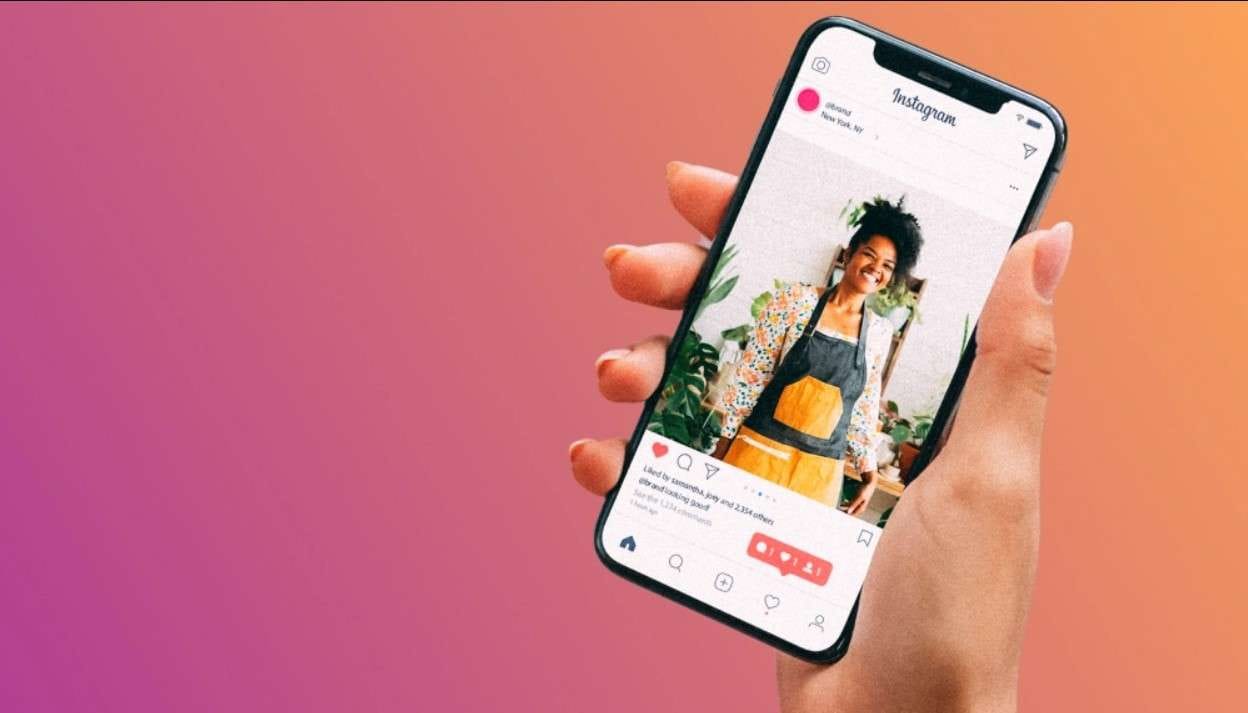
혹시 모르셨다면, 스토리는 60초 클립으로 제한됩니다. 하지만, 이것이 인스타그램에서 이용할 수 있는 유일한 동영상 기능은 아닙니다. 인스타그램에 동영상을 올리는 방법은 다음과 같습니다:
- 인스타그램 피드 - 더 이상 동영상을 인스타그램 피드에 직접 게시할 수는 없지만, 최대 10분 길이의 인스타그램 캐러셀에 포함시킬 수 있습니다.
- 인스타그램 릴스— 릴스 동영상은 최대 90초까지 가능하며 인스타그램에서 직접 녹화할 수 있습니다. 앱에서는 템플릿, 필터, 오디오 라이브러리 등 다양한 창작 도구를 제공합니다.
- 인스타그램 라이브— IG 피드에서 동영상을 보여주는 또 다른 방법은 인스타그램 라이브입니다. 최대 4시간까지 실시간 동영상 스트리밍을 공유할 수 있는 라이브 기능입니다.
- 인스타그램 스토리— 이러한 추가적인 옵션에도 불구하고, 무려 86.6%의 인스타그램 이용자가 매일 스토리를 게시합니다. 오늘은 이 인스타그램 기능에 모든 관심을 집중하겠습니다.
인스타그램 스토리에서 긴 영상을 분할하는 4가지 방법
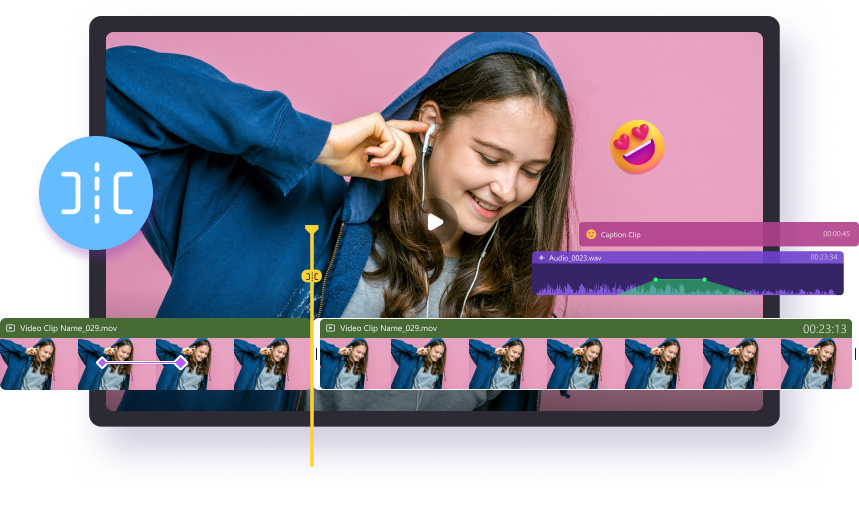
약속드린 대로, 인스타그램 스토리에 긴 동영상을 분할하는 방법을 알려드리겠습니다. 사용하는 기기와 창작 과정에 따라 몇 가지 방법을 시도해 볼 수 있습니다. 데스크톱 툴, 스마트폰 앱 또는 온라인으로 인스타그램 스토리용 동영상을 분할할 수 있습니다.
1. 데스크톱에서 인스타그램 스토리용 긴 동영상 분할하는 방법은?
많은 데스크탑 동영상 편집기는 인스타그램 분할 동영상 기능을 지원하거나 수동으로 이를 할 수 있게 해줍니다. 가장 좋은 프로그램, 예를 들면 Wondershare DemoCreator 는 인스타그램 스토리를 위해 영상을 수월하게 분할할 수 있으며, 녹화본의 원래 모습과 품질도 유지할 수 있습니다.
DemoCreator를 사용해 인스타그램 스토리용 동영상을 분할할 때의 장점:
- 거의 모든 대중적인 동영상 포맷 지원.
- 긴 인스타그램 스토리를 원하는 만큼 여러 부분으로 분할.
- 뷰티 효과, 그린스크린, 노이즈 제거, 음성 보정, 음성 변조 등 강력한 영상 편집 도구.
- 인스타그램에 완벽한 화면 비율.
- YouTube, Vimeo, TikTok 등 다른 소셜미디어에 손쉽게 업로드 가능.
- 휴대폰 내부 저장공간 걱정 없음.
- 원활한 전환, 배경 음악, 텍스트, 스티커, 효과가 모두 제공됩니다.
데스크톱에서 DemoCreator를 사용해 인스타그램 스토리 영상을 분할하는 방법은 다음과 같습니다:
- 다운로드, 설치 후 실행하세요 Wondershare DemoCreator PC 또는 Mac용.
-
녹화된 영상이 있다고 가정하면,
동영상 편집기
.
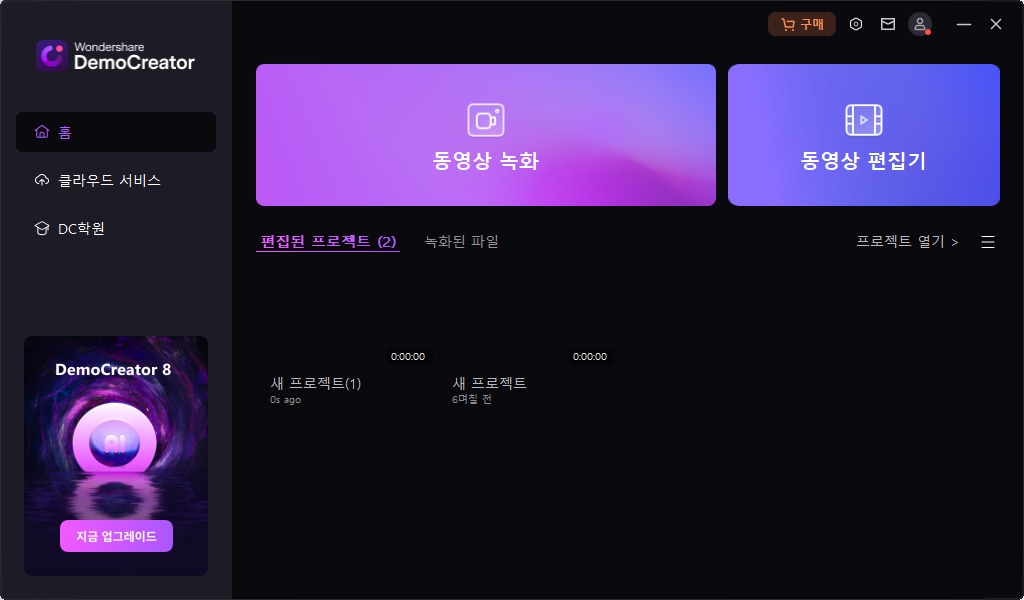
-
컴퓨터에서 영상을 가져오려면 보라색 폴더 아이콘을 클릭하세요.
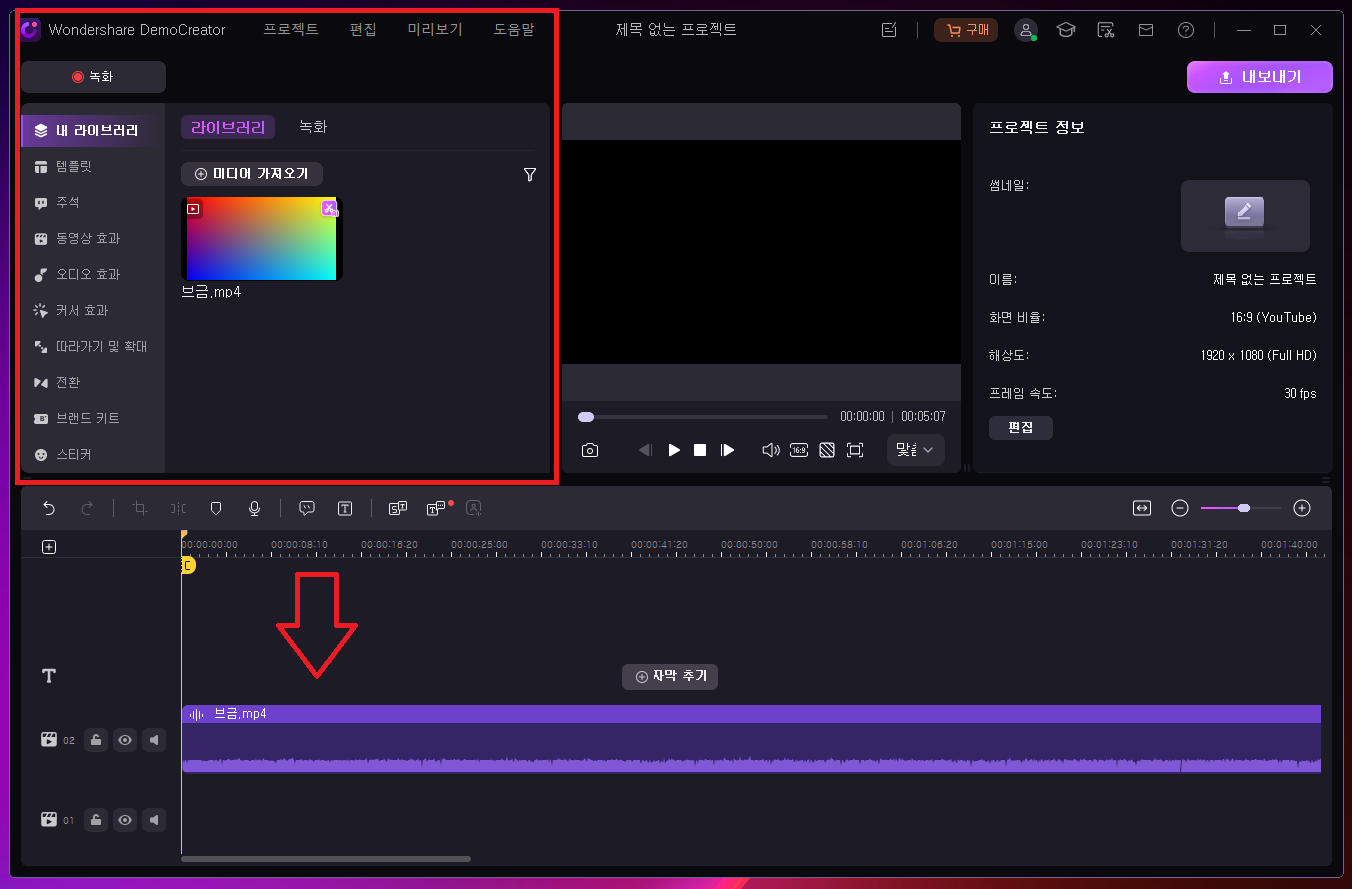
-
가져온 동영상를 드래그하여
DemoCreator
's
라이브러리
에서 아래 타임라인으로 놓으세요.
-
이제 동영상에서 분할하고 싶은 부분을 선택하세요. 플레이헤드를 잡고 원하는 구간으로 이동하세요. 동영상을 분할할 준비가 되었으면
분할
아이콘을 플레이헤드에서 클릭하세요. (분할하고 싶은 부분에서 마우스 오른쪽 버튼을 클릭한 다음 분할 옵션을 선택할 수도 있습니다.)

-
오른쪽 상단의
내보내기
버튼을 클릭하여 게시하기 전에 동영상를 컴퓨터에 저장하세요.
인스타그램
.
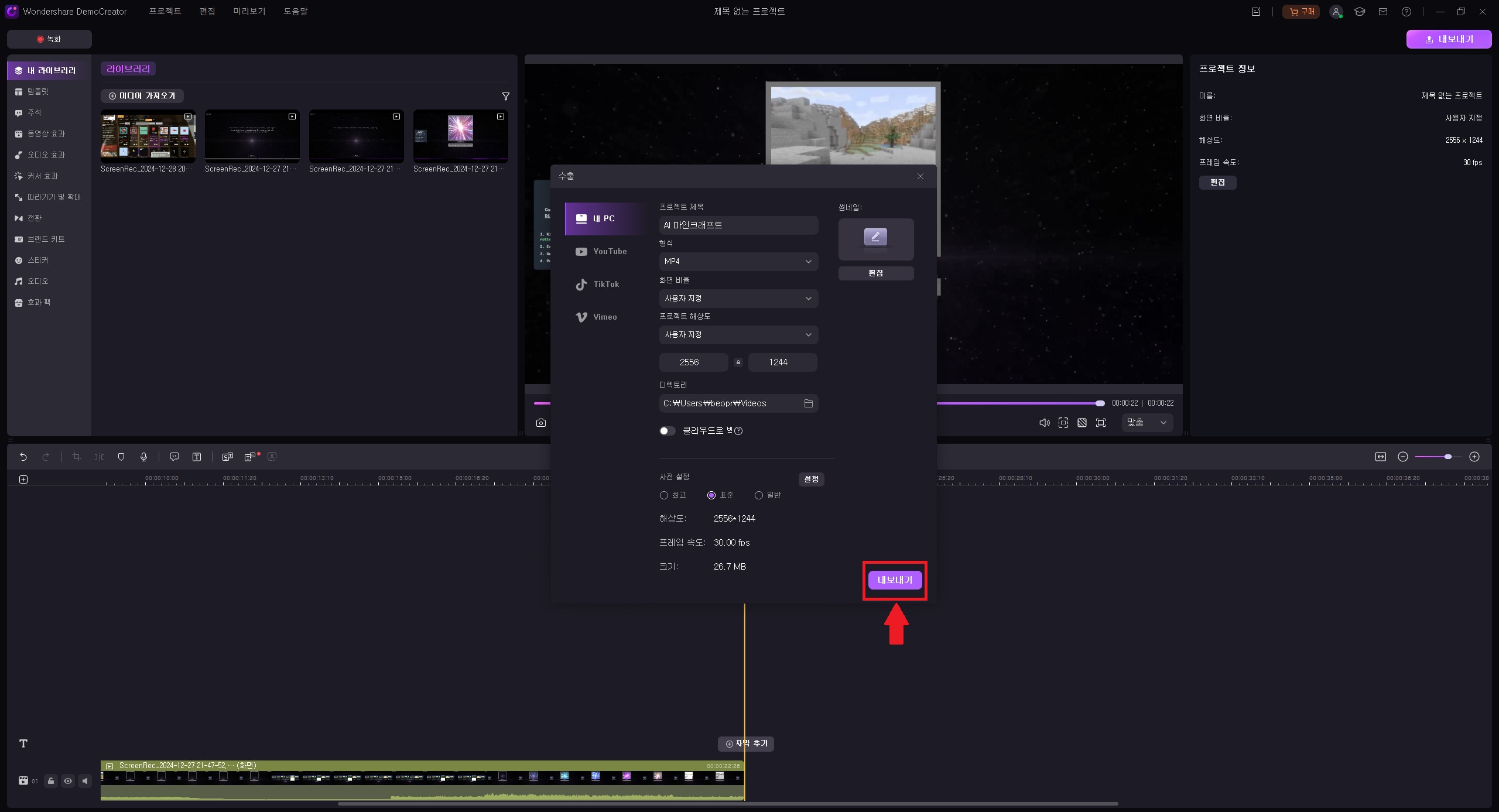
-
확인하실 수 있습니다
DemoCreator
의 기본값은
형식
그리고
프로젝트 해상도
(동영상 크기)은 MP4 및 192.1080로, 인스타그램 스토리에 최적입니다
인스타그램 스토리
. 다음을 변경해야 할 수도 있습니다
화면 비율
귀하의 요구 사항에 따라.

-
완료되면, 클릭하세요
내보내기
창 하단의 버튼을 눌러 안전하게 동영상를 컴퓨터에 저장하세요.

2. 아이폰에서 인스타그램 스토리용 동영상을 분할하는 방법은?
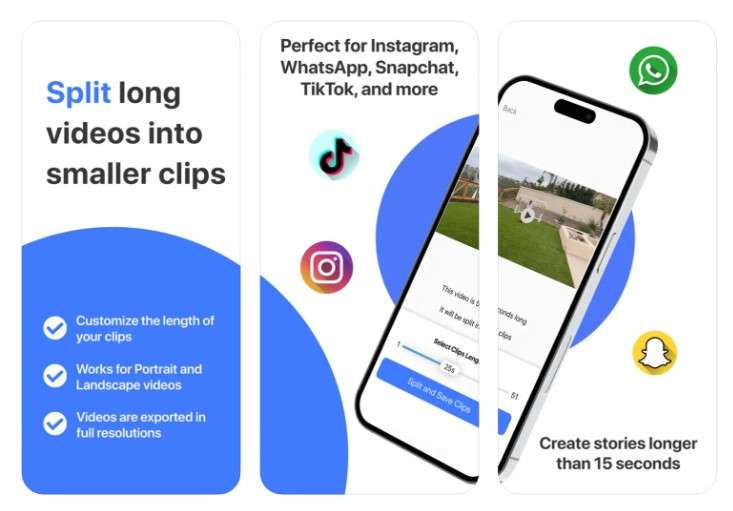
인스타그램은 모바일 우선 소셜 플랫폼 세대에 속하며, 대부분의 사용자가 스마트폰을 통해 인스타그램 콘텐츠를 게시하고 봅니다. 전문 콘텐츠 제작자가 아니라면, 휴대폰에서 동영상을 분할할 수 있길 원할 것입니다.
인스타그램 스토리용 동영상 분할에 가장 적합한 아이폰 앱은 Split Video: Long Story Maker입니다. 빠르고, 쉽고, 컴퓨터를 켤 필요도 없습니다:
- 다운로드하세요 Split Video: Long Story Make r를 앱 스토어 .
- 앱을 실행하고 분할하려는 동영상을 가져오세요 IG 스토리 .
- 원하는 길이를 선택하세요 (60초는 인스타그램 스토리 ). 앱이 자동으로 동영상을 60초 단위로 분할하여 라이브러리에 저장합니다.
-
게시하기 전에 클립을 미리 볼 수 있습니다
인스타그램
. 결과가 만족스러우면
완료
.

Split Video: Long Story Maker를 사용하는 이유는? 가장 간단한 두 번의 클릭 과정과 휴대전화에서 바로 할 수 있는 편리함 외에도, 이 아이폰 앱에는 소셜 미디어 앱에 맞춘 프리셋으로 영상 촬영 등 몇 가지 다른 유용한 기능들이 있습니다.
3. 인스타그램 스토리를 위한 영상을 안드로이드에서 분할하는 방법은?
안드로이드에서 사용할 수 있는 최고의 앱 중 하나로, 인스타그램 스토리용 긴 영상을 분할 할 수 있는 InShot이 있습니다. 이 기능 외에도, InShot은 재미있는 전환 효과를 제공하며 음악, 스티커, 텍스트, 필터, 음성 효과 등 다양한 요소를 추가할 수 있습니다.
아래 단계에 따라 InShot으로 동영상을 인스타그램 스토리용으로 분할하세요:
- 다운로드 InShot 을(를) Play 스토어 에서 받아 휴대폰에서 실행하세요.
- 선택 동영상 그런 다음 탭하세요 새로 만들기 기존 클립을 가져옵니다.
-
화면 하단의 타임라인에서, 재생 헤드를 자르고 싶은 부분으로 이동한 후
분할
아이콘을 탭하세요.

- InShot 또한 클립에 키프레임을 추가하고 전환 효과도 추가할 수 있습니다.
-
탭하세요
저장
오른쪽 상단 모서리에서 동영상를 기기로 저장하세요.

InShot은 동영상 및 사진 편집기와 콜라주 메이커 역할을 동시에 하므로, 인스타그램 외의 프로젝트에도 유용합니다. 이 앱은 무료로 많은 고급 기능과 도구를 제공하며, 프로 버전은 합리적인 가격에 이용할 수 있는 드문 안드로이드 앱 중 하나입니다.
4. 인스타그램 스토리용 동영상를 온라인에서 분할하는 방법은?
마케팅 회사에서 일하는 콘텐츠 크리에이터이거나 집을 비운 상태에서 스토리를 계속 게시하고 싶다면, 언제 어디서나 접근할 수 있는 온라인 동영상 분할기가 필요합니다. 인스타그램 스토리용 동영상를 온라인에서 가장 쉽게 분할하는 방법 중 하나는 Clideo를 이용하는 것입니다:
-
공식
Clideo 인스타그램 동영상 분할기 웹페이지
로 이동하여
시작하기 >
.

-
+ 아이콘을 클릭하여 파일을 가져오거나, 분할하려는 동영상를 끌어다 놓으세요.

-
동영상를 다음에서 가져오세요:
미디어
탭하고 아래 타임라인으로 드래그 앤 드롭하세요.

-
플레이헤드를 타임라인에서 동영상을 분할하고 싶은 지점으로 이동한 후, 위의
분할
툴바에서 클릭하세요.

-
오른쪽 상단의
내보내기
오른쪽 상단에 있는 버튼을 클릭하고 내보낼 화질을 선택하세요. (무료 버전에서는 편집한 영상을 480p와 720p로 다운로드할 수 있습니다.) 그런 다음,
계속하기
.

왜 Clideo를 다른 온라인 솔루션보다 선택해야 할까요? 무엇보다도 이 강력한 도구는 필수적인 모든 동영상 편집 기능을 갖추고 있습니다. 반전, 회전부터 오디오 및 속도 조정까지 가능합니다. 또한 텍스트, 배경 음악, 동영상 클립, 이미지, GIF, 스티커 등을 추가할 수 있습니다.
보너스 팁: 분할하지 않고 인스타그램에 더 긴 동영상을 올리는 방법은?
가장 좋은 옵션은 DemoCreator, Split Video: Video Story Maker, InShot, Clideo입니다. 선택에 고민하거나 새로운 도구를 탐색할 시간이 없다면, 분할하지 않고도 영상을 게시할 수 있습니다. 인스타그램 라이브 옵션을 이용하세요.
앞서 언급했듯이, 인스타그램 라이브는 시청자와 제한 없이 영상을 공유할 수 있는 실시간 스트리밍 기능입니다. 좀 더 구체적으로는, 사전 녹화된 영상을 4시간 동안 스트리밍할 수 있고, 옵션을 끈 뒤 다시 켜서 또 다른 세션을 시작할 수 있습니다.
혹시 한 번도 해본 적이 없다면, 인스타그램에서 라이브 스트리밍하는 방법은 다음과 같습니다:
- 휴대폰에서 인스타그램 앱을 열고, 오른쪽으로 스와이프하세요. 피드 .
- 휴대폰의 카메라와 마이크 인스타그램 사용 권한을 허용하세요.
-
화면 하단에서 왼쪽으로 스와이프하면 모드를 변경할 수 있습니다.
라이브
.

- 화면 상단에서 실시간 팔로워 수를 확인할 수 있습니다. 인스타그램에서는 특정 사용자의 시청을 숨기거나 기타 옵션을 조정할 수 있습니다. 이렇게 하려면 설정 오른쪽 상단의 아이콘을 누르세요.
- 왼쪽 사이드바에서 방송 이름을 지정하고, 연습 모드로 전환한 후 라이브 방송을 예약할 수 있습니다.
-
라이브 방송을 시작할 준비가 되면, 아래의
방송
아이콘을 탭하세요.

결론
긴 동영상을 인스타그램 스토리로 만들고 싶다면, 60초 단위로 나누기 위해 써드파티 도구가 필요합니다. 다행히도, 어떤 기기를 사용하든 IG 스토리용 긴 영상을 분할할 수 있는 여러 옵션이 있습니다. 60초가 너무 짧다면, 인스타그램 라이브로 최대 4시간까지 영상을 스트리밍할 수 있습니다.





